Photoshop給照片加上絢麗的潮流光束
時間:2024-02-06 08:15作者:下載吧人氣:31

一張非常普通的照片,如果合理的加上一些高光裝飾,會有超美的視覺效果。下面的教程將具體介紹潮流照片的制作過程:制作之前先渲染一下光源的色彩,可以憑 自己愛好加色,然后新建一個圖層組,用一些簡單的方法制作一些平行的光束并加上一些裝飾的光點,最后用濾鏡加上一些煙霧即可完成效果。
作者的設計非常優秀
原圖

<點擊查看大圖>
最終效果

<點擊查看大圖>
1、打開原圖素材,在操作之前,大概分析一下圖像的光影關系,照圖圖像比較合理的布光點,這里我大概的做了個光源出發點的示意圖,留意紅色箭頭,這些位置都是比較不錯的選擇。

2、新建圖層組,取名為“A”,接著在改組新建空白圖層(Ctrl + Shift + N),取名為“光源”,利用畫筆工具繪制一個光源,大小沒有規定,適合就好,硬度為0,顏色為:#EC008C,繪制好后將光源圖層混合模式改為“變亮”。

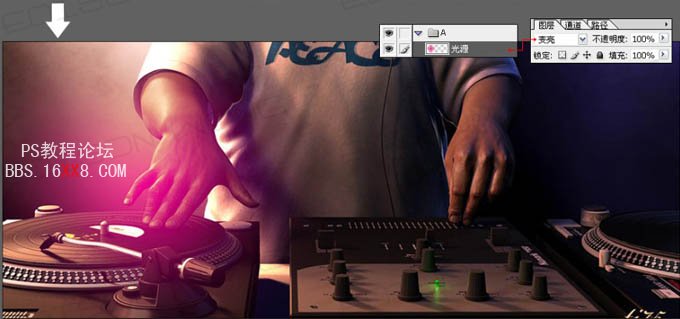
3、光片的制作,繪制這個效果的方法在網上有很多。今天跟大家講一種最快捷最直觀的方法。在“A”圖層組新建空白圖層,取名為“光片”,看下面的流程圖。
a、利用矩形選區工具在視圖中創業一個適合大小的矩形選區,如下圖。

b、再利用畫筆工具,畫筆大小適合就好,硬度為0,顏色為白色。然后在舉行選區下面點上白色。

c、接著按Ctrl + D取消選區,把光片對齊到視圖中間,再按Ctrl + T“自由變化”,岸上“Alt”鍵等比例拉伸。
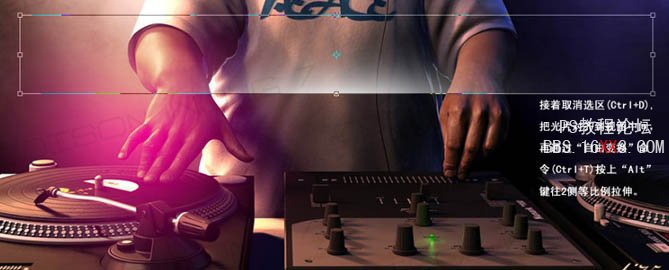
d、拉伸后松開“Alt”鍵,按下“Shift”鍵盤,利用默認的旋轉15度,網上旋轉2次,旋轉后的角度為30度。

e、接下按Enter確認,將光片移動到光源位置,并復制3-4個光片圖層,調節好大小跟層次。

4、發光顆粒的制作,這個效果在我的第一個教程已經講解過了,再重復一層。在“A”圖層組新建空白圖層,取名為“顆粒”,結合畫筆工具的擴展參數按 “F5”來繪制,筆刷大小分別用2,5,7像素錯開繪制在顆粒圖層上,硬度都為0,擴展參數都一樣,繪制完后給該圖層添加圖層樣式,旋轉外發光,具體參數 如下圖。

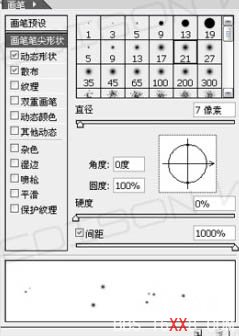
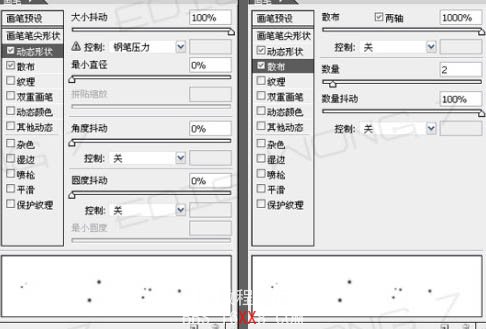

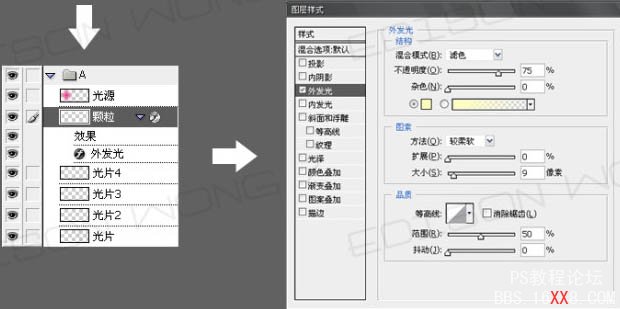

5、復制2個“A”圖層組,分別取名為“B”跟“C”,將它們移動至像第一步分析光源布光的位置,再稍稍調節一下“B”,和“C”圖層組里面的各個圖層的位置,不要跟“A”一模一樣就行了,如下圖。
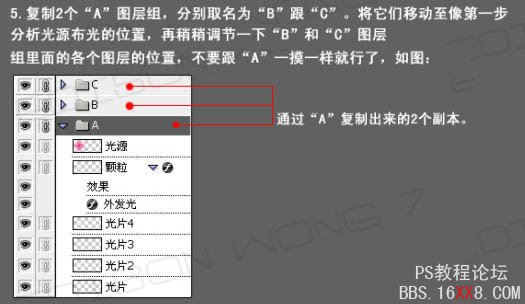

6、場景煙霧的制作,按下“D”鍵把前背景顏色恢復到默認的黑白。新建一個圖層取名為“煙霧”,執行:濾鏡 > 渲染 > 云彩,確定后再按Ctrl + L 調整色階,把云彩的黑白反差加大,然后把“煙霧”圖層的混合模式改為“濾色”,將不透明度減低到70%,再創建圖層蒙版,把不合理的煙霧擦掉,這樣整個煙 霧跟場景融合的層次就出來了。

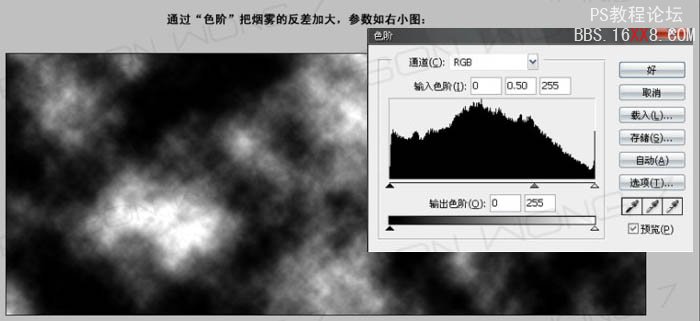
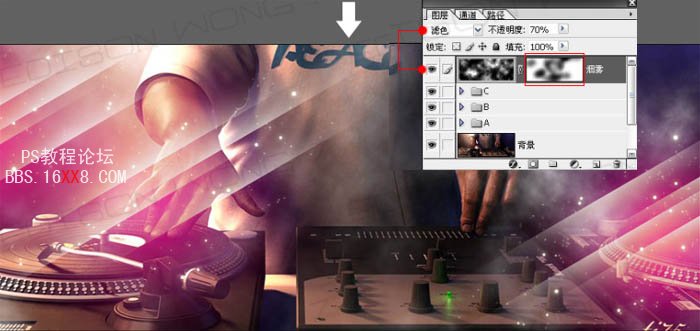
7、潤色:創建色階調整圖層,參數設置如下圖。

8、創建色彩平衡調整圖層,參數設置如下圖。
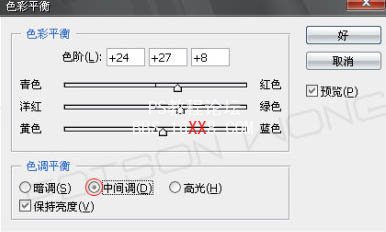

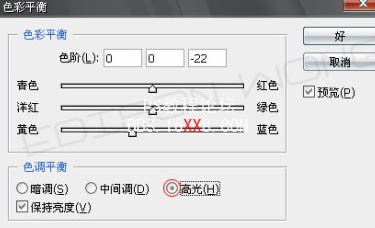
9、創建色相/飽和度調整圖層,參數設置如下圖。

最后加上裝飾文字,完成最終效果。





網友評論